Saya sama sekali tidak memiliki opsi untuk "menggulir dua jari" yang tersedia di pengaturan "Mouse dan Touchpad" saya. Saya telah mencoba banyak perintah terminal yang saya temukan di forum tanpa hasil. Siapa yang memiliki solusi yang memungkinkan pengguliran dua jari?
Sedikit tentang saya:
Ubuntu 12.04.1 LTS n l
Built-in Pointing Device
Type: Mouse
Interface: PS/2
Buttons: 2
~$ xinput list
⎡ Virtual core pointer id=2 [master pointer (3)]
⎜ ↳ Virtual core XTEST pointer id=4 [slave pointer (2)]
⎜ ↳ PS/2 Synaptics TouchPad id=15 [slave pointer (2)]
⎣ Virtual core keyboard id=3 [master keyboard (2)]
↳ Virtual core XTEST keyboard id=5 [slave keyboard (3)]
↳ Power Button id=6 [slave keyboard (3)]
↳ Video Bus id=7 [slave keyboard (3)]
↳ Power Button id=8 [slave keyboard (3)]
↳ Sleep Button id=9 [slave keyboard (3)]
↳ WebCam SC-13HDL10931N id=10 [slave keyboard (3)]
↳ AT Translated Set 2 keyboard id=14 [slave keyboard (3)]
Tangkapan layar pengaturan sistem:
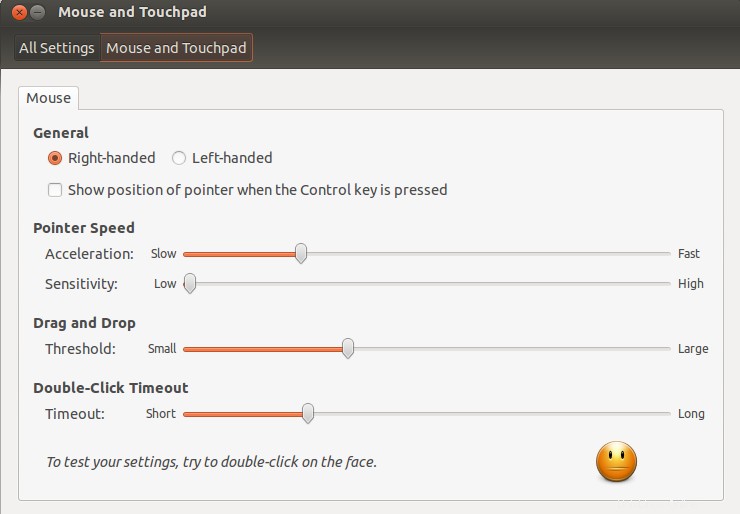
Jawaban yang Diterima:
Jangan buang terlalu banyak waktu menunggu konfigurator GUI untuk mengejar perangkat keras. Pelajari cara mengatur konfigurasi dalam file teks atau secara interaktif di terminal. Begini caranya.
Jika synclient mengembalikan pesan properti tidak ditemukan, itu berarti sistem Anda menggunakan libinput, bukan sinaptik, sebagai driver. Periksa /etc/X11/xorg.conf.d Anda, jika tidak ada apa-apa di sana, saya berharap sistem Ubuntu menggunakan sinaptik, jadi saya terkejut Anda tidak mendapatkan pengembalian dari "synclient -l" atau shch. Tetapi di Fedora, defaultnya adalah menggunakan libinput, jadi mungkin konfigurasi Anda menjelajahi gelombang baru.
Jika Anda menjalankan driver libinput, Anda dapat melihatnya dengan menjalankan
xinput list-props 15
di mana 15 adalah nama perangkat touchpad Anda. Jika Anda mendapatkan output seperti ini, seperti yang saya lakukan saat menggunakan libinput, maka Anda akan tahu di mana Anda berada.
Device "HID 413c:3010':
Device Enabled (139): 1
Coordinate Transformation Matrix (141): 1.000000, 0.000000, 0.000000, 0.000000, 1.000000, 0.000000, 0.000000, 0.000000, 1.000000
libinput Accel Speed (276): 0.000000
libinput Accel Speed Default (277): 0.000000
libinput Accel Profiles Available (278): 1, 1
libinput Accel Profile Enabled (279): 1, 0
libinput Accel Profile Enabled Default (280): 1, 0
libinput Natural Scrolling Enabled (273): 0
libinput Natural Scrolling Enabled Default (274): 0
libinput Send Events Modes Available (257): 1, 0
libinput Send Events Mode Enabled (258): 0, 0
libinput Send Events Mode Enabled Default (259): 0, 0
libinput Left Handed Enabled (281): 0
libinput Left Handed Enabled Default (282): 0
libinput Scroll Methods Available (283): 0, 0, 1
libinput Scroll Method Enabled (284): 0, 0, 0
libinput Scroll Method Enabled Default (285): 0, 0, 0
libinput Button Scrolling Button (286): 2
libinput Button Scrolling Button Default (287): 274
libinput Middle Emulation Enabled (288): 0
libinput Middle Emulation Enabled Default (289): 0
Device Node (260): "/dev/input/event10"
Device Product ID (261): 16700, 12304
libinput Drag Lock Buttons (275): <no items>
libinput Horizonal Scroll Enabled (262):
Anda mungkin mempertimbangkan untuk mencoba membuat libinput berfungsi, tetapi jika Anda tidak mau, inilah yang harus dilakukan untuk menggunakan sinaptik sebagai gantinya.
Terkait:Font Nerd tidak suka di profil terminal?Untuk membuat sistem menggunakan driver sinaptik, salin file ini
/usr/share/X11/xorg.conf.d/50-synaptics.conf
Ke /etc/X11/xorg.conf.d. Ganti nama itu, ubah 50 menjadi 90 sehingga memuat nanti dalam urutan. Jika Anda memiliki file konfigurasi libinput di /etc/X11/xorg.conf.d, pindahkan ke tempat lain.
Dalam file konfigurasi saptics itu, lakukan beberapa pengeditan. Biarkan 2 bait pertama tetap sama. Yang terakhir, Anda dapat menempatkan pengaturan Anda. Inilah yang saya gunakan hari ini jika saya menggunakan sinaptik:
Section "InputClass"
Identifier "Default clickpad buttons"
MatchDriver "synaptics"
Option "SoftButtonAreas" "50% 0 66% 0 0 0 0 0"
Option "TapButton2" "2"
Option "TapButton3" "3"
Option "CoastingFriction" "5"
Option "CoastingSpeed" "8"
Option "AccelFactor" "0.1"
Option "PalmDetect" "1"
Option "PalmMinWidth" "4"
Option "PalmMinZ" "30"
Option "VertEdgeScroll" "1"
Option "FingerHigh" "35"
Option "FingerLow" "20"
EndSection
Jika Anda tidak tahu pengaturan apa yang Anda inginkan, Anda dapat menguji di baris perintah. Temukan yang Anda suka, lalu masukkan ke dalam file. Seperti ini
synclient -l
daftar semua pengaturan, lalu uji beberapa suka
synclient VertEdgeScroll=0 FingerHigh=30
Saat Anda melakukannya, kursor akan langsung merespons secara berbeda. Tentu saja, ketika Anda mengubah pengaturan di xorg.conf.d, Anda harus keluar dan masuk lagi.
Sekarang, karena Anda (mungkin) menggunakan libinput, Anda mungkin berhenti di tempat Anda berada dan sebagai gantinya mempertimbangkan untuk belajar mengonfigurasi libinput. Ini adalah hal yang baru, keadaan yang akan terjadi (mungkin), dan keadaan di Fedora sekarang. Ini adalah perangkat yang jauh lebih tidak dapat dikonfigurasi, tetapi mencoba untuk memperbaiki dasar-dasar dasar dan kemudian melupakan sisanya.
libinput sebagian besar dapat digunakan sebagaimana adanya, tetapi tidak memiliki ketuk untuk mengklik yang diaktifkan. Anda melalui proses yang sama yang Anda lakukan sebelumnya, menyalin file dari /usr/share/X11/xorg.conf.d, kecuali kali ini dapatkan file untuk libinput. Itu hampir tidak memerlukan perubahan, kecuali untuk menyisipkan satu baris ini di bait terakhir.
Section "InputClass"
Identifier "MyTouchpad"
MatchIsTouchpad "on"
Driver "libinput"
Option "Tapping" "on
EndSection
Jika Anda melakukannya, maka saya pikir Anda akan mendapatkan tarikan dua jari dan beberapa dasar lainnya.
Driver libinput tidak begitu penuh dengan fitur, ia mencoba untuk mendapatkan dasar-dasar yang benar, semoga kita tidak berpikir kita membutuhkan semua fitur itu. Namun, di banyak perangkat (Anda akan melihat orang-orang berteriak tentang ini di mana-mana), pengaturan fitur otomatis dan sederhana tidak berfungsi dengan benar. Di Dell Precision 5510 saya, sebagian besar hal berfungsi dengan baik, tetapi deteksi telapak tangan otomatis oleh "zona pengecualian" meragukan bagi saya. sebagian besar sisanya baik-baik saja.
Membaca
- Mengapa libinput memiliki lebih sedikit setelan:
http://who-t.blogspot.com/2016/04/why-libinput-doesnt-have-lot-of-config.html
- Dokumen teoretis yang menjelaskan mengapa zona eksklusi harus menyelesaikan masalah telapak tangan untuk selamanya
https://wayland.freedesktop.org/libinput/doc/latest/palm_detection.html
(meskipun belum melakukannya dengan beberapa kernel di beberapa komputer saat ini)